このQ&Aは、Windows 11で、Corel Digital Studioが付属している機種向けのものです。
付属している機種は、次のQ&Aで確認できます。 Corel Digital Studioについて教えてください。
Corel Digital Studioについて教えてください。
Q&Aナンバー【3111-3136】更新日:2022年12月18日
このページをブックマークする(ログイン中のみ利用可)
[Corel Digital Studio] 再インストールする方法を教えてください。(Windows 11)
| 対象機種 | すべて |
|---|---|
| 対象OS |
|
 質問
質問
 回答
回答
Corel Digital Studioを再インストールするには、一度アンインストールしてから、ドライバ・ソフトウェア検索ユーティリティまたはソフトウェアディスク検索からインストールを行います。
Corel Digital Studioを再インストールする方法は、次のとおりです。
次の手順には、パソコンを再起動する操作が含まれます。
作業中のアプリケーションがある場合は、データを保存し終了してください。
次の項目を順番に確認してください。
アンインストール手順
次の手順で、Corel Digital Studioをアンインストールします。

お使いの環境によっては、表示される画面が異なります。
- 作業中のアプリケーションをすべて終了します。
作成中のファイルがある場合は、ファイルを保存します。  「スタート」ボタン→右上の「すべてのアプリ」の順にクリックします。
「スタート」ボタン→右上の「すべてのアプリ」の順にクリックします。- すべてのアプリの一覧から「Corel Digital Studio」を右クリックし、表示されるメニューから「アンインストール」をクリックします。
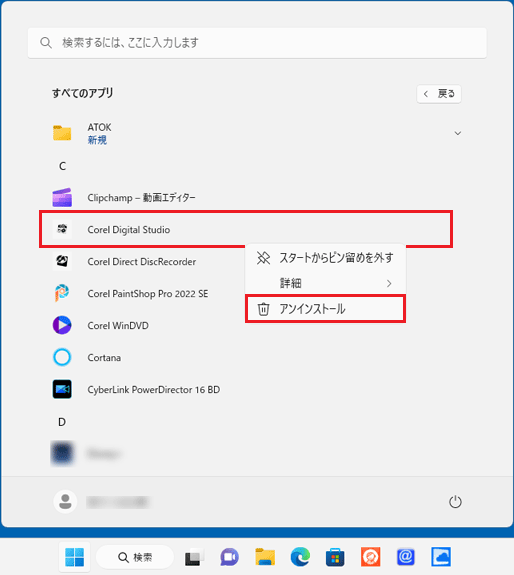
- 「このアプリとその関係情報は削除されます。」と表示されます。
「アンインストール」ボタンをクリックします。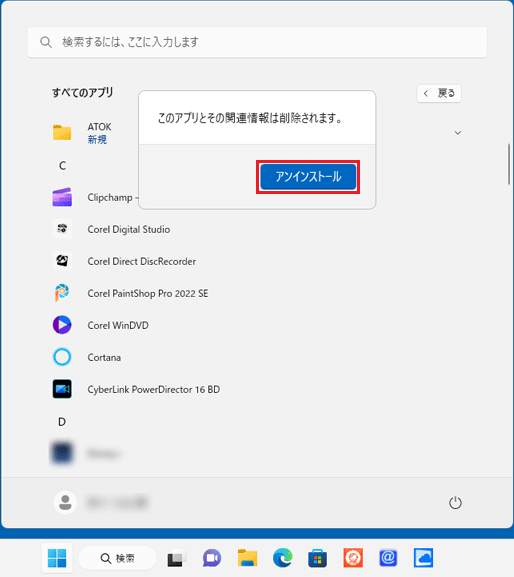
- すべてのアプリの一覧から、「Corel Digital Studio」が消えたことを確認します。
 「スタート」ボタン→右下の
「スタート」ボタン→右下の 「電源」→「再起動」の順にクリックします。
「電源」→「再起動」の順にクリックします。
パソコンが再起動します。
インストール手順
次の手順で、Corel Digital Studioをインストールします。
インターネットに接続していないとエラーが表示される場合があります。

お使いの環境によっては、表示される画面が異なります。
- 作業中のアプリケーションをすべて終了します。
作成中のファイルがある場合は、ファイルを保存します。 -
 「スタート」ボタン→右上の「すべてのアプリ」→「@メニュー」の順にクリックします。
「スタート」ボタン→右上の「すべてのアプリ」→「@メニュー」の順にクリックします。 - @メニューが表示されます。
「パソコン設定」をクリックします。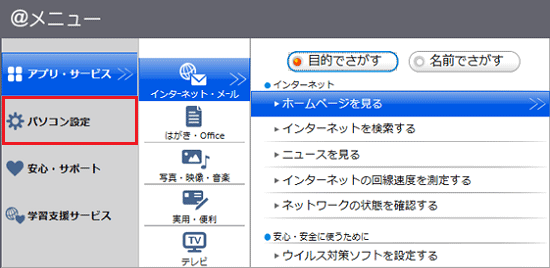
- 「かんたん」→「名前でさがす」の順にクリックします。
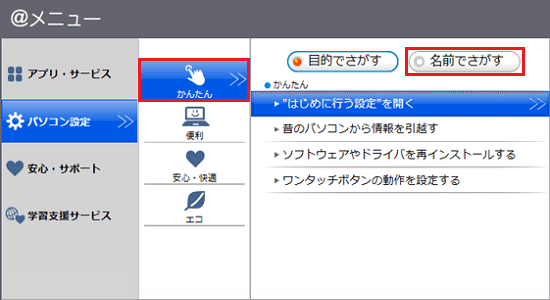
- 「ドライバ・ソフトウェア検索ユーティリティ」をクリックします。
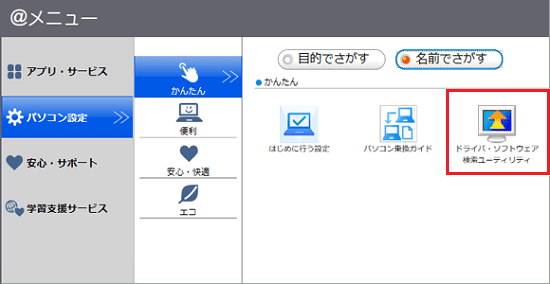
- 「ユーザーアカウント制御」が表示されます。
「はい」ボタンをクリックします。 - 「ドライバ・ソフトウェア検索ユーティリティ」が表示されます。
「機種名」欄があるかどうかで、手順が異なります。- 「機種名」欄がある場合
「機種名」欄にお使いの機種名が表示されていることを確認します。
異なる機種名が表示されている場合は、「 」ボタンをクリックし、表示されるメニューからお使いの機種をクリックします。
」ボタンをクリックし、表示されるメニューからお使いの機種をクリックします。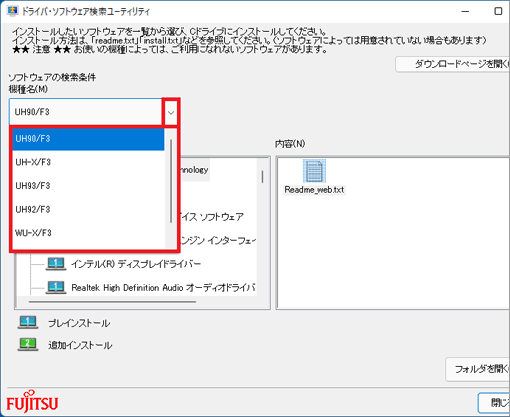
- 「機種名」欄がない場合
次の手順に進みます。
- 「機種名」欄がある場合
- 「ソフトウェア」欄の「Corel Digital Studio」をクリックします。
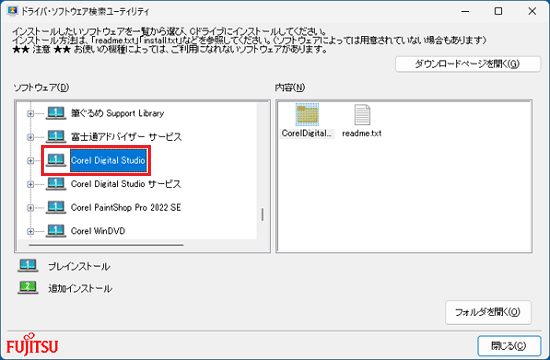
- 「内容」の一覧から、「CorelDigitalStudio」フォルダーをダブルクリックします。
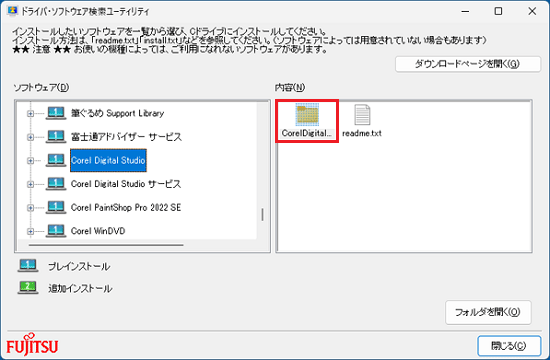
- 「内容」の一覧から、次のようなアルファベットと数字の羅列の名前のアイコンをダブルクリックします。
- a12a4550836c468b9f8a6688d838b801.appx
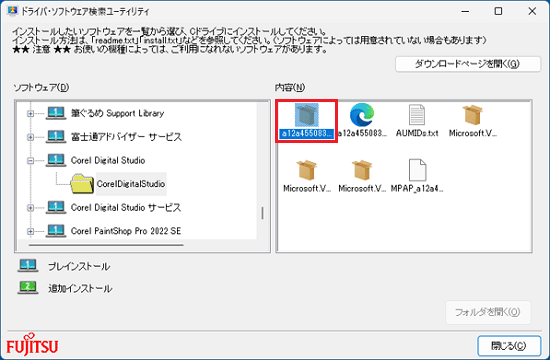 アドバイス
アドバイスお使いの機種によっては、名前が異なります。
上のファイル名がない場合は、手順9.の画面に表示されている「readme.txt」をダブルクリックし、「インストール手順」に表示されるファイル名を確認してください。 - 「Corel Digital Studio をインストールしますか?」と表示されます。
「インストール」ボタンをクリックします。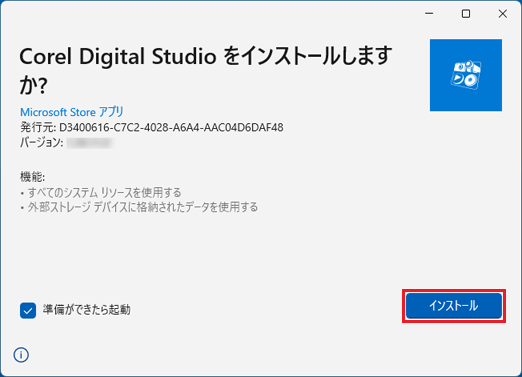
- インストールが完了すると、「Corel Digital Studio」が起動します。
「×」ボタンをクリックし、「Corel Digital Studio」を閉じます。アドバイス「アップデートがあります。Microsoft Storeより、Corel Digital Studioをアップデートしてください。」と表示された場合は、「OK」ボタンをクリックし、表示されるMicrosoft Storeから「Corel Digital Studio」をアップデートします。
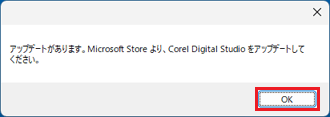
「エクスプローラー」が表示された場合は、「×」ボタンをクリックし、「エクスプローラー」を閉じます。アップデートの手順は、次のQ&Aをご覧ください。
- 「閉じる」ボタンをクリックし、「ドライバ・ソフトウェア検索ユーティリティ」を閉じます。
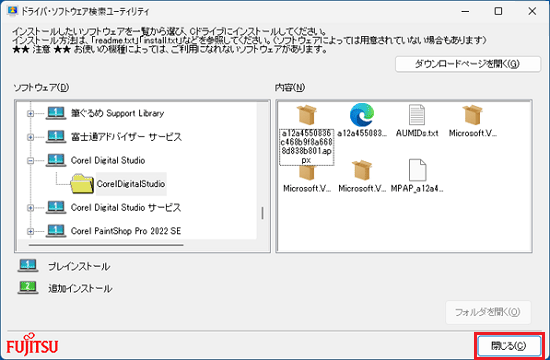
- 「×」ボタンをクリックし、「@メニュー」を閉じます。
 「スタート」ボタン→右下の
「スタート」ボタン→右下の 「電源」→「再起動」の順にクリックします。
「電源」→「再起動」の順にクリックします。
パソコンが再起動します。



